In der Einleitung möchte ich eine nützliche Beobachtung teilen, die das Thema dieses Artikels inspiriert hat.
Jedes Update von Windows 10 Insider Preview setzt den Testzeitraumzähler von Microsoft Office 2016. In der Regel werden frühe Builds von “Zehnen” mehr als einmal im Monat veröffentlicht und 30 Tage Testphase haben einfach keine Zeit zu beenden.
Mit dieser Funktion nutze ich die neuesten Versionen von Word, Excel und anderen mit ihnen absolut kostenlos und absolut legal für sieben Monate. Die einzige Schwierigkeit ist das Zurücksetzen der Einstellungen, die neu installiert werden müssen. Aber das, denke ich, ist ein unbedeutender Preis. Verwenden Sie auf Gesundheit, bis der Laden geschlossen ist.
Bürothema
In Word 2016 werden drei Themen bereitgestellt. Das weiße Thema kann als unvergängliche Klassiker aller Generationen des Office-Pakets bezeichnet werden. Das neue Thema “Verschiedene Farben” hilft Ihnen bei der Navigation zwischen mehreren gleichzeitig laufenden Anwendungen. Das dunkelgraue Thema erhöht den Kontrast einzelner Elemente der Benutzeroberfläche, was für Menschen mit Sehschwäche oder müde Augen nützlich sein kann.
In der Regel arbeiten wir zu unterschiedlichen Tageszeiten und mit unterschiedlichen Lichtquellen am Computer: natürlich, künstlich und gemischt. Versuchen Sie ein dunkelgraues Thema in den üblichen Situationen für sich selbst: Es kann für Ihre Augen einfacher sein.
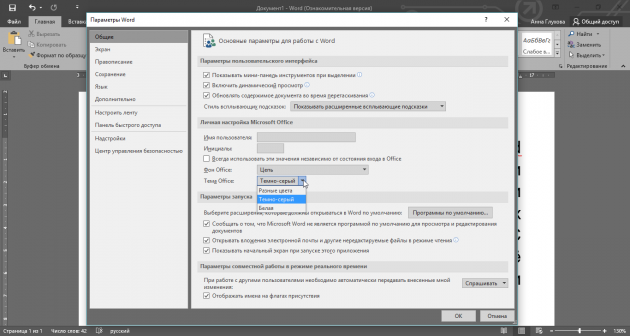
Die Einstellung befindet sich auf der Registerkarte Allgemein der Word-Optionen.
Autokorrektur
Naviskidku erinnert an die häufigsten Szenarien für die Anwendung von AutoKorrektur:
- Reduktion von komplexen und langen Begriffen, Namen von Organisationen, Nachnamen mit Initialen und Posts. Zum Beispiel fordert ein “Systemingenieur des Informationssicherheitssektors der Implementierungsabteilung” eine automatische Ersetzung, um nicht unter dem Schreiben von Anwendungen zu leiden.
- Korrektur von typischen Notizen und Fehlern in Bezug auf einzelne Merkmale des Druckens von Text und Leerzeichen in der Kenntnis der russischen Sprache, sowie den Ausschluss der doppelten Schreibweise von Wörtern. Also akzeptiert Word sowohl das Wort “Matratze” als auch das Wort “Matratze”. AutoKorrektur wird eine der Optionen nach eigenem Ermessen ausschließen.
- Vereinfachen Sie die Eingabe von Sonderzeichen und mathematischen Zeichen. Das offensichtlichste Beispiel ist die konstante Suche nach einem kleinen Kreis des oberen Registers, wenn es auf Grad Celsius ankommt.
Die Verwendung von automatischen Ersetzungen mit mathematischen Symbolen ist besonders dann offensichtlich, wenn Sie sich an die grundlegenden Befehle erinnern und ihre Verwendung außerhalb der Regionen von Formeln ermöglichen.
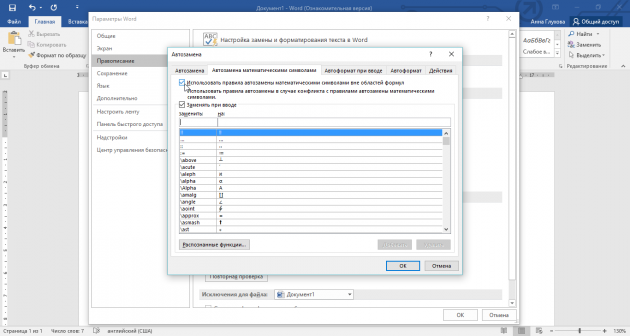
Die Einstellung befindet sich auf der Registerkarte Rechtschreibung der Word-Optionen.
Die Anforderung des Buchstabens “e”
Unter den Sprechern der russischen Sprache gibt es regelmäßig Streitigkeiten über bestimmte Normen. Also, es gibt Missverständnisse über die Anglizismen, die richtige Definition der Art der einzelnen Substantive und die Notwendigkeit für den Buchstaben “e”. Wie Gramota.ru erklärt, ist das Schreiben des Buchstabens “e” nur in einigen Fällen obligatorisch, aber meistens – optional, das ist eine Frage des Geschmacks. Ich liebe diesen Brief, lass es schwer auf der Tastatur zu erreichen und leicht in Eile zu verpassen. Um dies zu verhindern und Ihren Text immer an die allgemeine Regel zu halten, fordern Sie eine strikte “e” -Anforderung auf der Registerkarte “Rechtschreibung” der Word-Parameter an.
Autosave
Angenommen, Sie drucken mit einer durchschnittlichen Geschwindigkeit von etwa 300 Zeichen pro Minute. Dies sind ein paar Textzeilen, an die Sie sich gut erinnern und leicht wiederholen können. Für 10 Minuten haben Sie Zeit, eine anständige Menge an Material in 3 000 Zeichen zu Papier zu bringen, dessen Details nicht so einfach zu restaurieren sind. Und genau einmal alle 10 Minuten speichert Word Ihre Arbeit automatisch.
Während dieser Zeit kann es zu verschiedenen Problemen kommen: Die Batterie setzt sich zum Beispiel hin, der Strom “springt”, das Gerät fällt aus oder der USB-Stick fällt aus der Steckdose. Legen Sie ein kleines Intervall für die automatische Speicherung fest, um sich vor Problemen zu schützen. Minutenpaare reichen aus. Und sorgen Sie sich nicht, dass Wort zum Zeitpunkt der Erhaltung empfindlich auf Anhänger reagiert: diese Zeiten sind längst vorbei. Und vergessen Sie nicht, die letzte automatisch gespeicherte Version beim Schließen ohne Speichern zu speichern!
Schriftarten einbetten
Natürlich ist Word bei weitem nicht das beste Programm zum Erstellen von Grafiklayouts, aber seine Vorlagen werden nicht selten für die Erstellung von Postkarten, Briefen und Postern verwendet. Gleichzeitig werden spezifische dekorative Schriften verwendet, die den gesamten Stil des Dokuments betonen. Ein Problem: Diese Schriftarten werden wahrscheinlich nicht von denen installiert, an die sie adressiert sind, und Word wird sie beim Öffnen des Dokuments durch ähnliche ersetzen, wodurch das gesamte Layout vollständig zerstört werden kann. Um dies zu verhindern, lassen Sie die Schriftarten in die Datei einbetten, wenn Sie mit solchen Dekorationen umgehen müssen. Die Einstellung befindet sich auf der Registerkarte “Speichern” der Word-Einstellungen.
Werte des neuen Dokuments
Es ist schwer zu sagen, was Microsoft Calibri, 11 Punkt, mochte, aber es ist diese kleine Schriftart, die standardmäßig für alle neuen Texteditor-Dokumente zugewiesen wird. Eine eklatante Übersicht, aus der einige Word-Benutzer mehrmals am Tag leiden können. Dabei ist es einfach, in den Schrifteinstellungen (Strg + D) zu korrigieren: Wählen Sie die entsprechenden Werte und klicken Sie auf die Schaltfläche “Standard” in der unteren linken Ecke des Feldes, bestätigen Sie Ihre Entscheidung durch die Zuweisung von Einstellungen für alle zukünftigen Dokumente der Vorlage Normal.
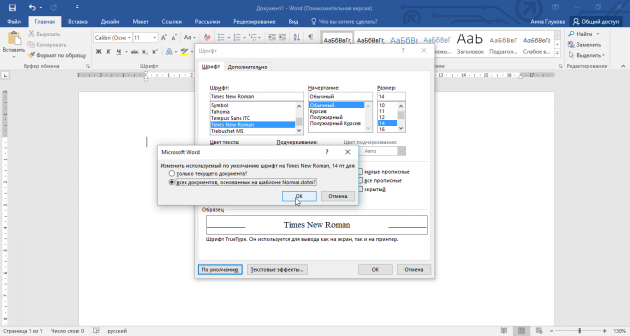
Auf die gleiche Weise können Sie die Absatzwerte anpassen, z. B. den Zeilenabstand oder den Einzug der ersten Zeile.
Automatisches Umschalt-Layout
Wie oft haben Sie ein Word-Dokument geöffnet und versehentlich in einer anderen Sprache gedruckt? Viel. Und in einigen Fällen gelang es Ihnen, eine ordentliche Menge an Text zu bekommen, bevor das Missverständnis an die Oberfläche kam. Die Einstellung “Tastaturlayout automatisch entsprechend der Sprache des umgebenden Textes umschalten” schließt solche Fehler aus.
Aktivieren Sie das Kontrollkästchen, um das Layout für jedes neue Dokument automatisch auf Kyrillisch umzustellen (eine russische Lokalisierung des Office-Pakets ist erforderlich). Wenn Sie in einer vorhandenen Datei arbeiten, entspricht die Sprache der Sprache des aktuellen Absatzes, egal ob Russisch, Englisch oder eine andere Fremdsprache. Ein zusätzliches Plus dieser Einstellung ist eine Verringerung der Belastung und des Verschleißes der Tasten Strg und Alt. ????
Gibt es etwas hinzuzufügen? Schreiben Sie in die Kommentare über Ihre benutzerdefinierten Word-Einstellungen.
